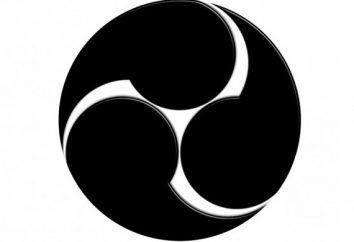In questo articolo andremo a guardare il processo di creazione di un foglio di calcolo. L'editor più comuni per questo – MS Office Excel. Il programma in questione è un'applicazione di Office, e installarla viene fatto automaticamente con l'intera suite di Microsoft Office di programmi per l'ufficio.
In Excel, utilizzati principalmente per calcoli complessi, preparazione di tabelle e grafici, nonché tavoli creazione. Come creare una tabella in Excel? Per rispondere a questa domanda non è molto difficile per iniziare a determinare la versione di programmi di Office installati sul PC. Facendo riferimento alla versione del 2003.
Per iniziare, aprire il programma:
• pulsante "Start"
• voce di menu "Tutti i programmi" 
• Sezione "Microsoft Office"
• sottosezione "Microsoft Office Excel 2003"
Per impostazione predefinita, la prima pagina del l'editor sarà solo due pannelli di base strumenti utilizzati, "Standard" e "Formato". Con la creazione diretta del tavolo, avrete bisogno di una barra degli strumenti denominata "Formattazione". Così, l'editor è aperto, ma come creare una tabella in Excel?
Ciascuna piastra di cellule (cellule) ha il proprio indirizzo individuale costituito dal numero di riga e colonna nome. Si determina il numero di righe e colonne della tabella di output e selezionare il numero desiderato di celle. Per isolare il frammento desiderato è necessario posizionare il cursore nella cella, che sarà situato nell'angolo superiore sinistro della tabella, premuto il pulsante sinistro del mouse, portare il cursore sul fondo della cella all'estrema destra. Con l'azione corretta, vedrete uno sfondo trasparente blu della tabella di output in una cornice nera.
Ulteriore procedimento si trova nella barra degli strumenti denominata "Formattazione" pulsante "Limiti" e scegliere i confini della tabella futuro. Come fare una tabella in Excel la dimensione giusta? Per fare ciò, determinare la larghezza di righe e colonne. Il più semplice – è solo per spingere le righe e le colonne "a occhio" per così dire dalla selezione di larghezza e altezza. Quando il cursore del mouse al confine tra le colonne o righe adiacenti (sulla piastra tappo) icona viene visualizzata come una linea verticale con due frecce orizzontali. colonne push o le righe possono essere solo in presenza della icona con il tasto sinistro del mouse.
Si noti che l'apparizione del carattere sopra per ridimensionare righe e colonne accanto alla scritta "larghezza" appare o "altezza" con il valore numerico della dimensione della cella. Se spesso lavora con tabelle in editor di Excel più semplice per specificare la dimensione in numero immediatamente, ma non pick up "a occhio".
Come creare una tabella in Excel, se qualche tabella "finestra" devono essere collegati gli uni agli altri? Al fine di combinare alcune delle cellule con l'altro, è necessario individuare quelli che devono essere incollati, e utilizzare il pulsante "merge e centro." Invece di più celle in una sola appare sullo schermo più grande.

Come creare un foglio di calcolo di Excel di un colore diverso? Se si desidera selezionare nel piano di lettura in qualsiasi colore, è necessario:
1. Selezionare la tabella.
2. Chiamare il tasto destro del mouse menu contestuale.
3. Selezionare "Formato celle".
4. Vai alla scheda "Visualizza".
5. Selezionare il colore di riempimento desiderato.
Nel menu "Formato celle" fornisce anche le seguenti funzioni:
• Modifica del formato numero di cellule;
• Cambiando la posizione del contenuto della cella (rivestimento);
• direzione Modificare il testo;
• Modifica dell'orientamento caratteri;
• scelta di stile e lo stile del carattere, il colore e le dimensioni;
• cambiamenti nei confini delle cellule / da tavolo, così come il tipo e il colore delle linee selezionate.
Ci rivolgiamo ora alla versione 2010-esimo di Microsoft Office Excel. Come creare una tabella in Excel 2010? Nella nuova versione, è fatto di esattamente lo stesso algoritmo sopra descritto, anche molto più facile. Facilità d'uso è che nella barra degli strumenti Excel 2010 è molto meglio rispetto al 2003. Ci resi quasi tutti i pulsanti necessari e frequentemente utilizzati, che nelle versioni precedenti erano disponibili solo tramite il menu contestuale e chiamare finestre aggiuntive.

Excel – uno dei programmi più user-friendly per la facile creazione di tavoli! Ci auguriamo che la lettura di questo articolo e utilizzando i suggerimenti di cui sopra, lo vedrete con l'esempio!